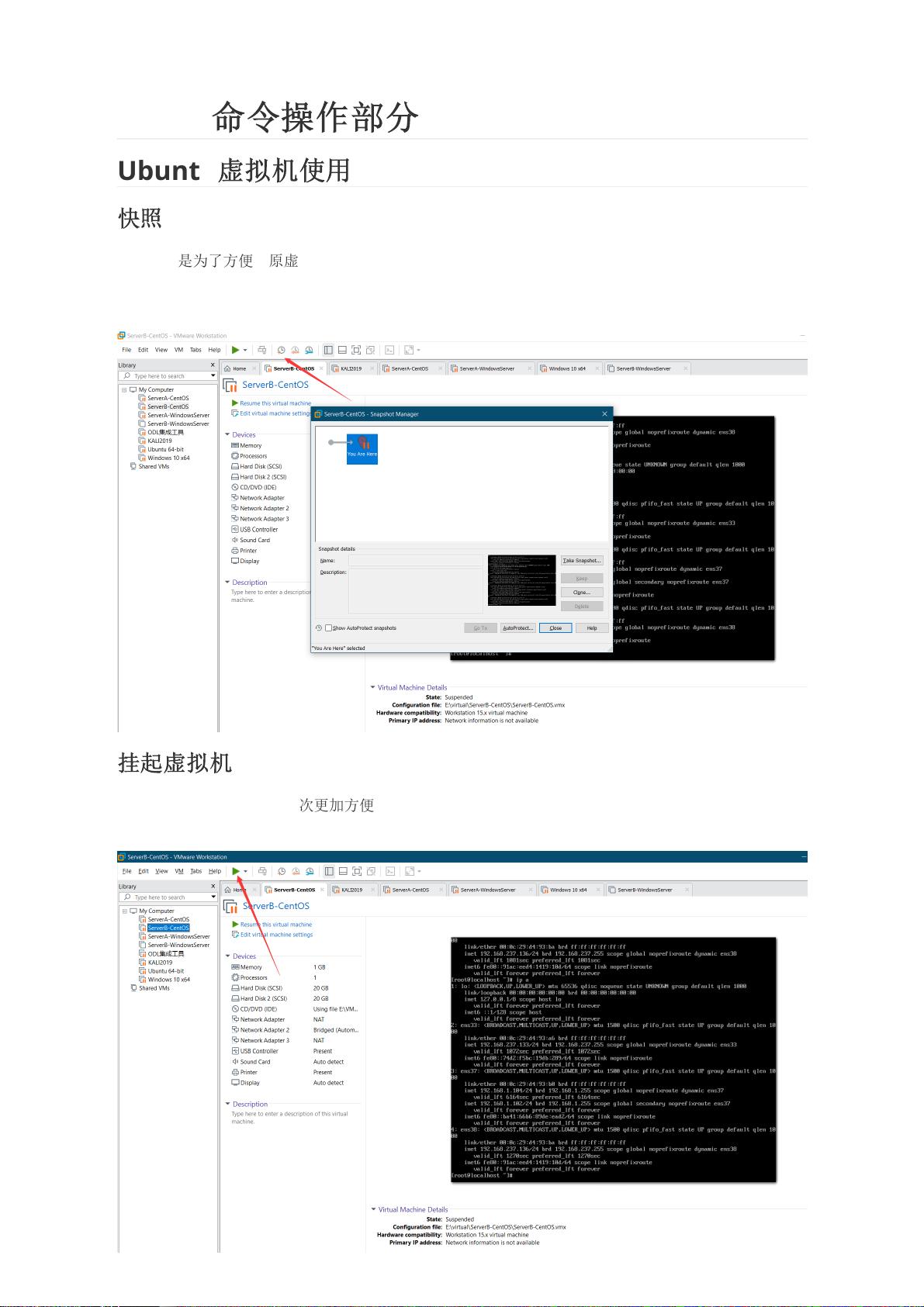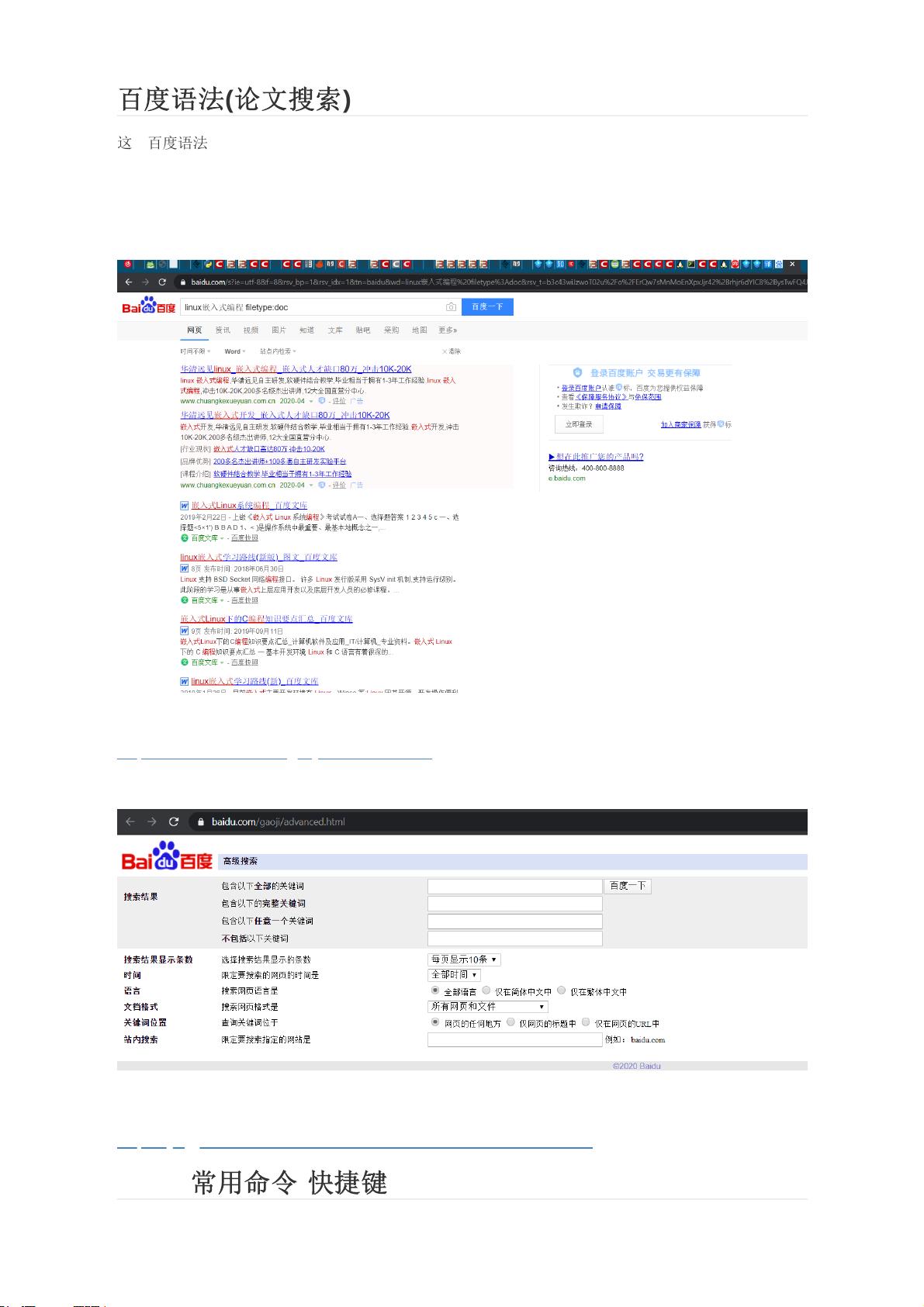
百
度
语
法
(
论
文
搜
索
)
这些百度语法在百度搜索引擎中可以更快的搜索出你想要的东西
用途:当你要写一些论文什么的就可以这样搜索查找,可以很大几率避免和别人重复
例如 你想要找一些doc文档 ,那你可以在百度的搜索框中键入 linux嵌入式编程 filetype:doc 就可以搜
索出来所有doc的文档而略过其他很多乱七八糟的东西
如果你想要搜索另外其他指定类型的文档而不想记这些复杂的命令可以访问
https://www.baidu.com/gaoji/advanced.html
该网址可以让你使用百度的高级搜索
查看更多帮助
https://jingyan.baidu.com/article/d621e8dae7593c2864913f7b.html
Linux
常
用
命
令
(
快
捷
键
)
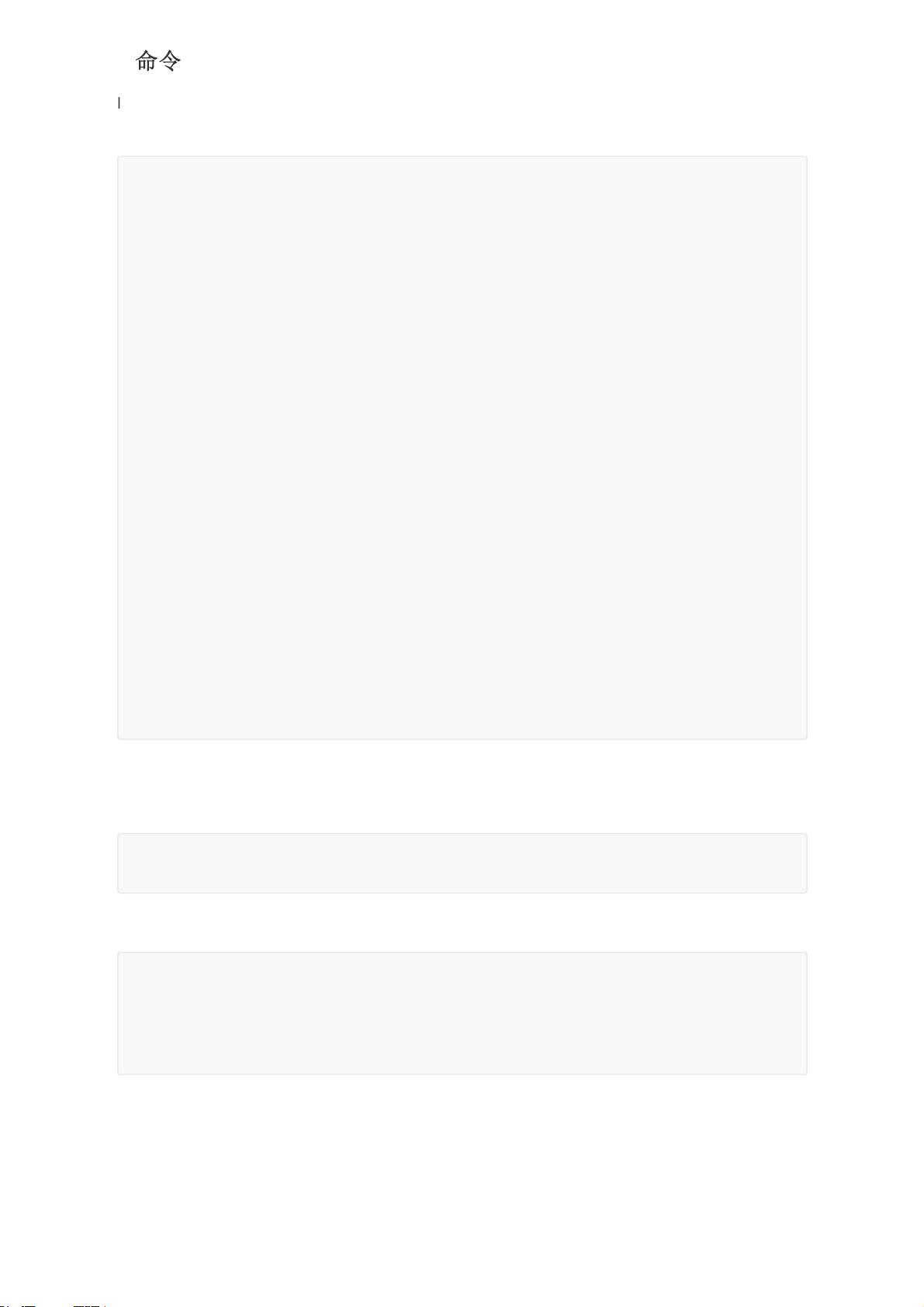
ls
命
令
ls命令用来显示目标列表,在Linux中是使用率较高的命令。ls命令的输出信息可以进行彩色加亮显示,
以分区不同类型的文件
示例:
显示当前目录下非影藏文件与目录
显示当前目录下包括影藏文件在内的所有文件列表
显示文件的inode信息
索引节点(index inode简称为“inode”)是Linux中一个特殊的概念,具有相同的索引节点号的两个文本
本质上是同一个文件(除文件名不同外)。
选项:
-a:显示所有档案及目录(ls内定将档案名或目录名称为“.”的视为影藏,不会列出);
-A:显示除影藏文件“.”和“..”以外的所有文件列表;
-C:多列显示输出结果。这是默认选项;
-l:与“-C”选项功能相反,所有输出信息用单列格式输出,不输出为多列;
-F:在每个输出项后追加文件的类型标识符,具体含义:“*”表示具有可执行权限的普通文件,“/”表示目
录,“@”表示符号链接,“|”表示命令管道FIFO,“=”表示sockets套接字。当文件为普通文件时,不输出任
何标识符;
-b:将文件中的不可输出的字符以反斜线“”加字符编码的方式输出;
-c:与“-lt”选项连用时,按照文件状态时间排序输出目录内容,排序的依据是文件的索引节点中的ctime字
段。与“-l”选项连用时,则排序的一句是文件的状态改变时间;
-d:仅显示目录名,而不显示目录下的内容列表。显示符号链接文件本身,而不显示其所指向的目录列表;
-f:此参数的效果和同时指定“aU”参数相同,并关闭“lst”参数的效果;
-i:显示文件索引节点号(inode)。一个索引节点代表一个文件;
--file-type:与“-F”选项的功能相同,但是不显示“*”;
-k:以KB(千字节)为单位显示文件大小;
-l:以长格式显示目录下的内容列表。输出的信息从左到右依次包括文件名,文件类型、权限模式、硬连接
数、所有者、组、文件大小和文件的最后修改时间等;
-m:用“,”号区隔每个文件和目录的名称;
-n:以用户识别码和群组识别码替代其名称;
-r:以文件名反序排列并输出目录内容列表;
-s:显示文件和目录的大小,以区块为单位;
-t:用文件和目录的更改时间排序;
-L:如果遇到性质为符号链接的文件或目录,直接列出该链接所指向的原始文件或目录;
-R:递归处理,将指定目录下的所有文件及子目录一并处理;
--full-time:列出完整的日期与时间;
--color[=WHEN]:使用不同的颜色高亮显示不同类型的。
[root@localhost ~]# ls
anaconda-ks.cfg install.log install.log.syslog satools
[root@localhost ~]# ls -a
. anaconda-ks.cfg .bash_logout .bashrc install.log .mysql_history
satools .tcshrc .vimrc
.. .bash_history .bash_profile .cshrc install.log.syslog .rnd
.ssh .viminfo
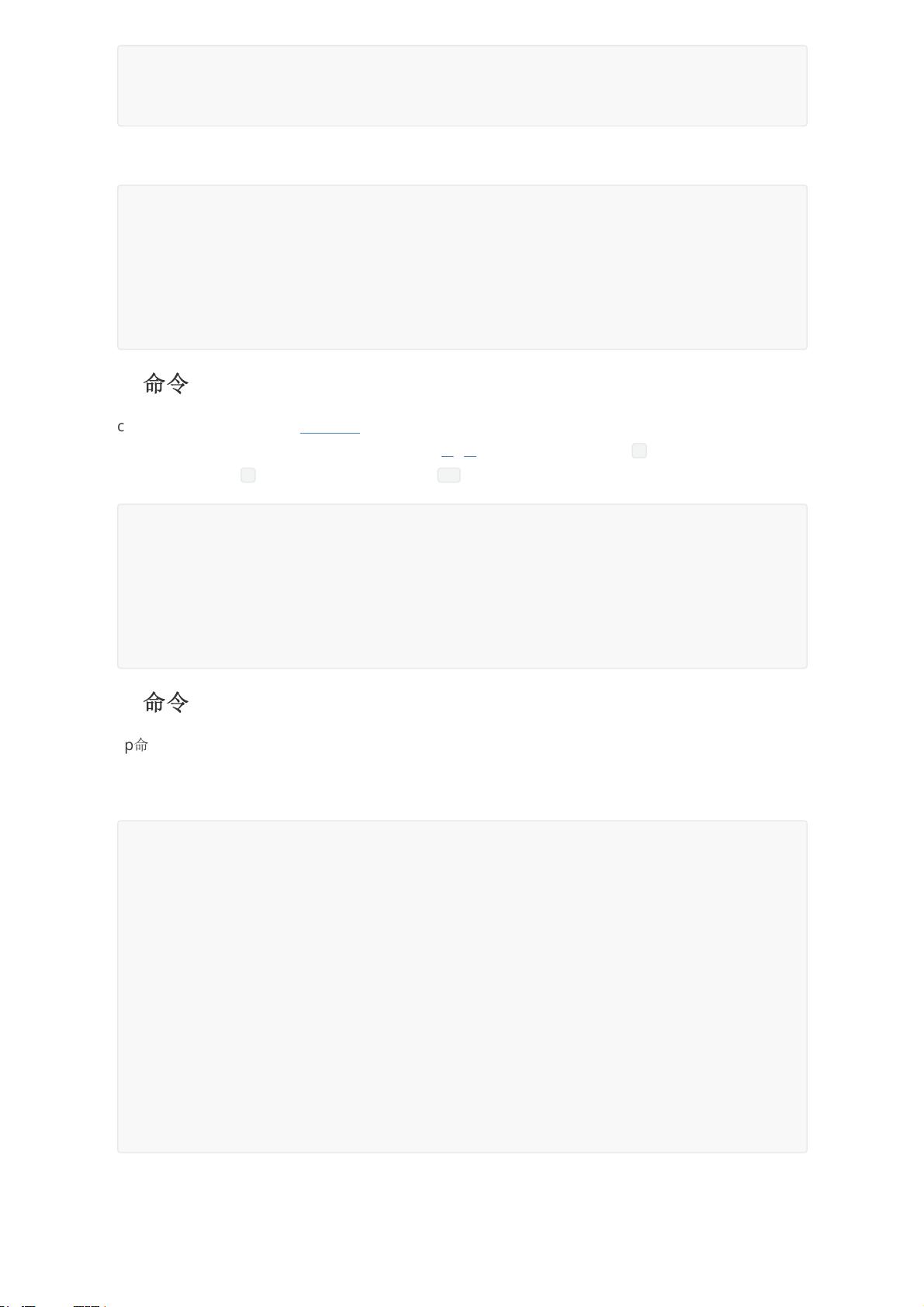
按修改时间列出文件和文件夹详细信息
cd
命
令
cd命令用来切换工作目录至dirname。 其中dirName表示法可为绝对路径或相对路径。若目录名称省
略,则变换至使用者的home directory(也就是刚login时所在的目录)。另外, ~ 也表示为home
directory的意思, . 则是表示目前所在的目录, .. 则表示目前目录位置的上一层目录。
cp
命
令
cp命令用来将一个或多个源文件或者目录复制到指定的目的文件或目录。它可以将单个源文件复制成一
个指定文件名的具体的文件或一个已经存在的目录下。cp命令还支持同时复制多个文件,当一次复制多
个文件时,目标文件参数必须是一个已经存在的目录,否则将出现错误
示例:
[root@localhost ~]# ls -i -l anaconda-ks.cfg install.log
2345481 -rw------- 1 root root 859 Jun 11 22:49 anaconda-ks.cfg
2345474 -rw-r--r-- 1 root root 13837 Jun 11 22:49 install.log
[root@localhost /]# ls -ltr
total 254
drwxr-xr-x 2 root root 4096 Nov 8 2010 misc
drwxr-xr-x 2 root root 4096 May 11 2011 srv
drwxr-xr-x 2 root root 4096 May 11 2011 selinux
drwxr-xr-x 2 root root 4096 May 11 2011 opt
cd / #根目录
cd #进入用户主目录;
cd ~ #进入用户主目录;
cd - #返回进入此目录之前所在的目录;
cd .. #返回上级目录(若当前目录为“/“,则执行完后还在“/";".."为上级目录的意思);
cd ../.. #返回上两级目录;
cd !$ #把上个命令的参数作为cd参数使用。
选项:
-a:此参数的效果和同时指定"-dpR"参数相同;
-d:当复制符号连接时,把目标文件或目录也建立为符号连接,并指向与源文件或目录连接的原始文件或目
录;
-f:强行复制文件或目录,不论目标文件或目录是否已存在;
-i:覆盖既有文件之前先询问用户;
-l:对源文件建立硬连接,而非复制文件;
-p:保留源文件或目录的属性;
-R/r:递归处理,将指定目录下的所有文件与子目录一并处理;
-s:对源文件建立符号连接,而非复制文件;
-u:使用这项参数后只会在源文件的更改时间较目标文件更新时或是名称相互对应的目标文件并不存在时,才
复制文件;
-S:在备份文件时,用指定的后缀“SUFFIX”代替文件的默认后缀;
-b:覆盖已存在的文件目标前将目标文件备份;
-v:详细显示命令执行的操作。
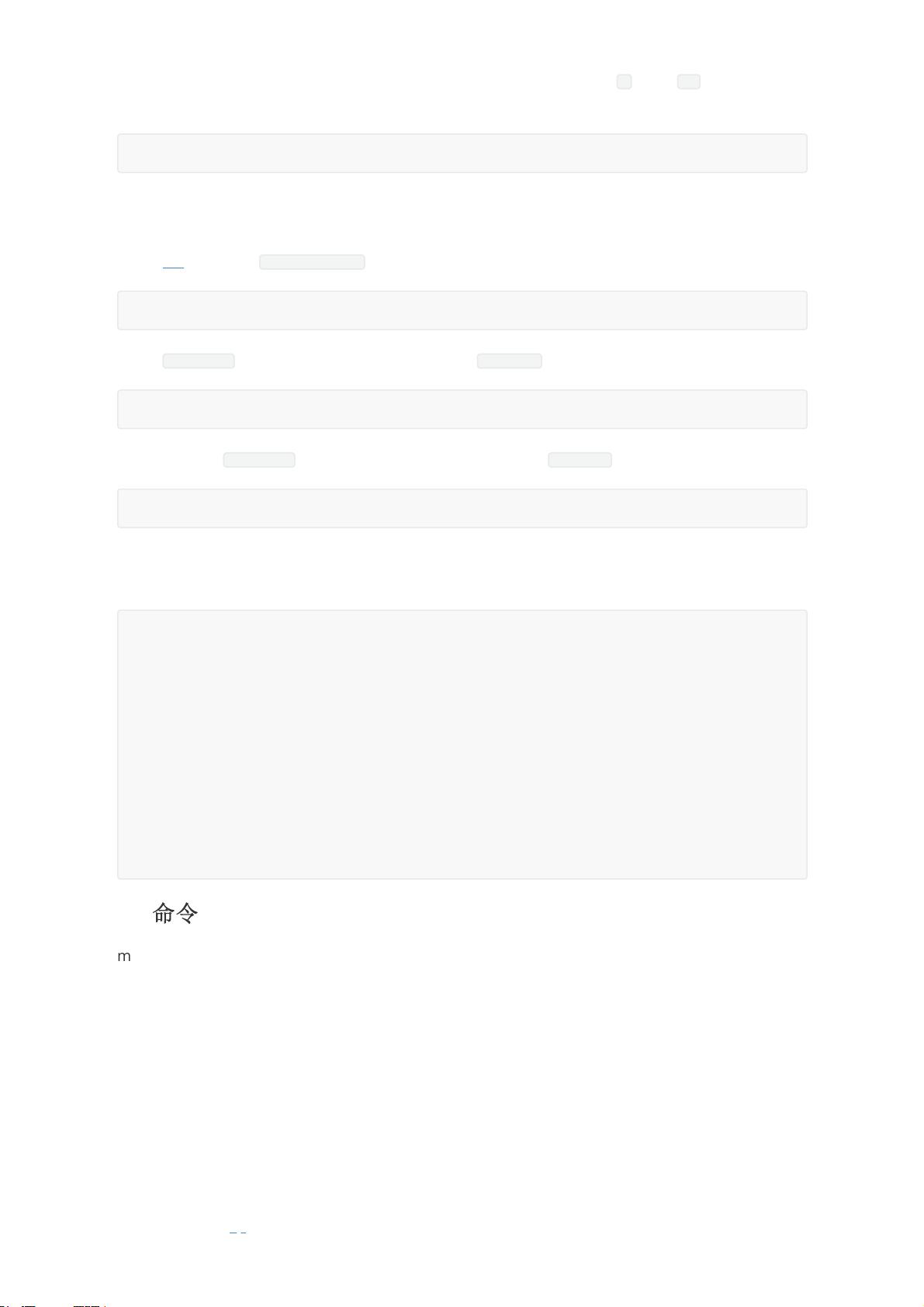
如果把一个文件复制到一个目标文件中,而目标文件已经存在,那么,该目标文件的内容将被破坏。此
命令中所有参数既可以是绝对路径名,也可以是相对路径名。通常会用到点 . 或点点 .. 的形式。例如,
下面的命令将指定文件复制到当前目录下:
所有目标文件指定的目录必须是己经存在的,cp命令不能创建目录。如果没有文件复制的权限,则系统
会显示出错信息。
将文件file复制到目录 /usr/men/tmp 下,并改名为file1
将目录 /usr/men 下的所有文件及其子目录复制到目录 /usr/zh 中
交互式地将目录 /usr/men 中的以m打头的所有.c文件复制到目录 /usr/zh 中
我们在Linux下使用cp命令复制文件时候,有时候会需要覆盖一些同名文件,覆盖文件的时候都会有提
示:需要不停的按Y来确定执行覆盖。文件数量不多还好,但是要是几百个估计按Y都要吐血了
mv
命
令
mv命令用来对文件或目录重新命名,或者将文件从一个目录移到另一个目录中。source表示源文件或目
录,target表示目标文件或目录。如果将一个文件移到一个已经存在的目标文件中,则目标文件的内容
将被覆盖。
mv命令可以用来将源文件移至一个目标文件中,或将一组文件移至一个目标目录中。源文件被移至目标
文件有两种不同的结果:
1. 如果目标文件是到某一目录文件的路径,源文件会被移到此目录下,且文件名不变。
2. 如果目标文件不是目录文件,则源文件名(只能有一个)会变为此目标文件名,并覆盖己存在的同
名文件。如果源文件和目标文件在同一个目录下,mv的作用就是改文件名。当目标文件是目录文
件时,源文件或目录参数可以有多个,则所有的源文件都会被移至目标文件中。所有移到该目录下
的文件都将保留以前的文件名。
注意事项:mv与cp的结果不同,mv好像文件“搬家”,文件个数并未增加。而cp对文件进行复制,文件
个数增加了。
cp ../mary/homework/assign .
cp file /usr/men/tmp/file1
cp -r /usr/men /usr/zh
cp -i /usr/men m*.c /usr/zh
cp aaa/* /bbb
复制目录aaa下所有到/bbb目录下,这时如果/bbb目录下有和aaa同名的文件,需要按Y来确认并且会略过
aaa目录下的子目录。
cp -r aaa/* /bbb
这次依然需要按Y来确认操作,但是没有忽略子目录。
cp -r -a aaa/* /bbb
依然需要按Y来确认操作,并且把aaa目录以及子目录和文件属性也传递到了/bbb。
\cp -r -a aaa/* /bbb
成功,没有提示按Y、传递了目录属性、没有略过目录。